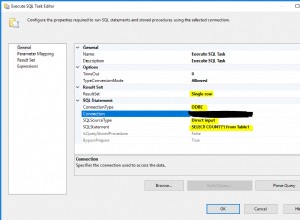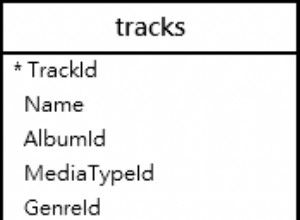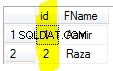Comparar dados de duas fontes de dados diferentes é algo que normalmente precisaria de muitas partes móveis diferentes, especialmente se você estiver interessado em criar alguma visualização nesses novos dados.
No modo SQL do Chartio, como na maioria dos editores SQL, você pode escrever esse tipo de junção e conectar essas duas tabelas SE elas estiverem na mesma fonte de dados. Usando o editor de esquema, você pode ditar como duas dessas tabelas serão unidas no Modo Interativo, ou seja, SE elas estiverem na mesma fonte de dados. Você não pode fazer isso com duas fontes de dados diferentes e separadas. É aí que entra o Layering do Chartio.
Como o SQL pode criar uma junção
Na sintaxe SQL a junção de duas tabelas acontece na cláusula FROM e o comando é muito simples JOIN. Sintaticamente, é algo assim:
_SELECT p.id, p.name, p.city, p.state, s.score_
_FROM public.person_info as p_
_INNER JOIN public.score_info as s ON p.id = s.id_
- O que fizemos aqui são essas duas tabelas:
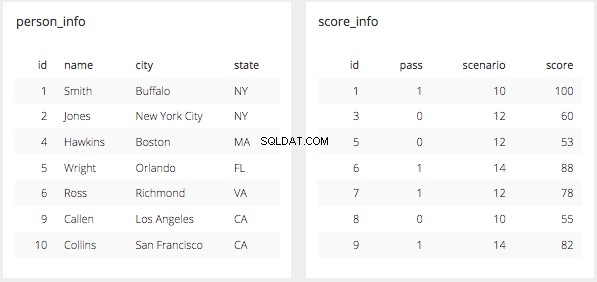
- E literalmente as uniu para formar uma tabela com os resultados de onde as duas tabelas se cruzam na coluna "id".
- A junção pode ser explicada com esta animação
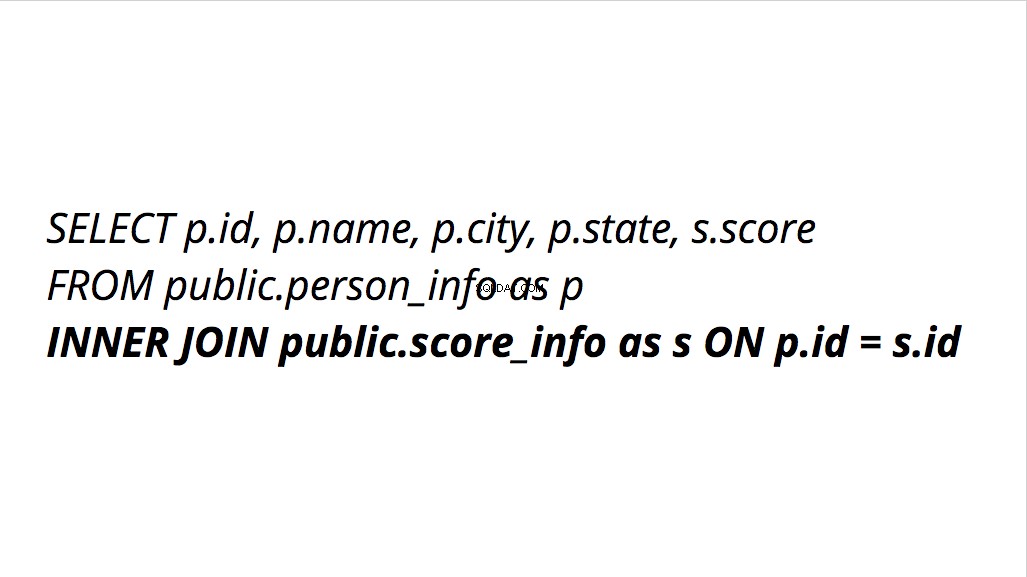
- A tabela resultante é uma combinação das duas e se parece com isso:
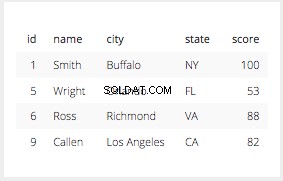
Como você pode ver com a animação e a tabela resultante acima, os itens retornados pelo INNER JOIN mostram as linhas SOMENTE onde o ID está em BOTH tabelas com as colunas específicas mencionadas na cláusula SELECT. Esse é o ponto crucial do JOINS no SQL:traga-me dados de várias tabelas onde uma coluna que existe em ambas as tabelas se cruzam. Esta é a forma mais básica de JOIN the INNER JOIN. Existem diferentes maneiras de unir essas tabelas, ou diferentes tipos de união, e elas podem ser explicadas usando diagramas de Venn como os que aparecem abaixo.
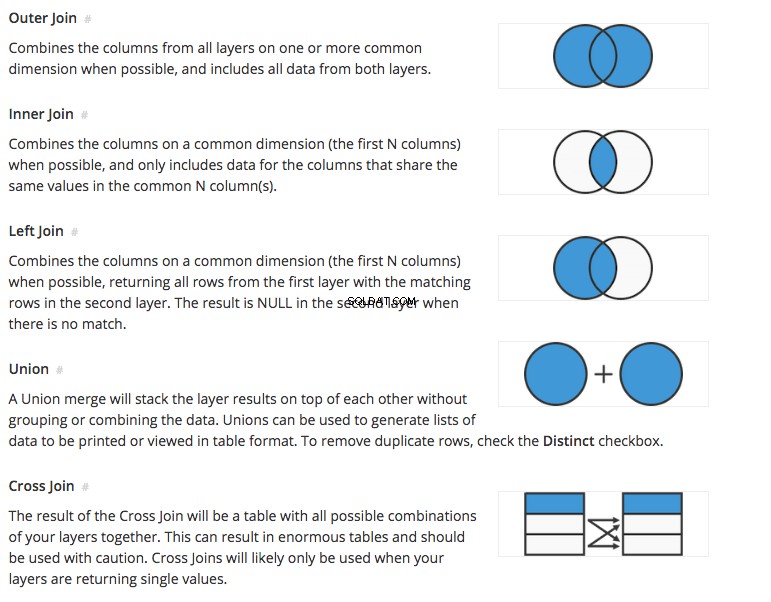
Como as camadas do Chartio criam junções
No modo interativo do Chartio, você pode unir duas fontes com camadas. O básico é bem simples aqui, você só precisa seguir algumas etapas para configurar as consultas subjacentes para estabelecer as duas tabelas que devem ser unidas. A forma como as camadas se unem é bastante semelhante à forma como o Excel pode usar a função PROCV. Ao selecionar uma etapa de pipeline de dados de camadas de mesclagem (no modo interativo, isso é feito adicionando uma nova camada clicando no sinal de mais "+" sob o explorador de dados) você está dizendo ao Chartio para pegar as tabelas resultantes das consultas iniciais no sintaxe específica das fontes de dados específicas e mesclá-las nas linhas de interseção nas colunas selecionadas.
A diferença aqui é que no modo interativo no Chartio você está ditando que essas colunas devem se juntar nas primeiras colunas 1, 2, 3, etc à esquerda das duas tabelas, semelhante ao VLOOKUP do Excel. Ao contrário de ingressar no Modo SQL, onde você pode ditar a coluna na sintaxe digitada.
No Chartio, a opção Layering pode unir duas fontes de dados distintas, seja de duas conexões diferentes do Amazon Redshift ou conexões PostgreSQL ou até mesmo unir e comparar o Google Analytics com uma fonte do Amazon Redshift ou outro tipo de fonte de dados. Neste exemplo, compararemos uma fonte do Amazon Redshift no Chartio com uma fonte do Google Analytics que usamos para monitorar as sessões de visualização de página. Então, vamos comparar as sessões com os leads da tabela de leads do Salesforce.
- Etapa 1:criar a consulta para a origem do Amazon Redshift.
- REDSHIFT - Camada Salesforce
- Tabela - Líder de SF
- Colunas
- Contagem de IDs distintos
- Dia de criação
- Data de criação nas últimas N semanas 1
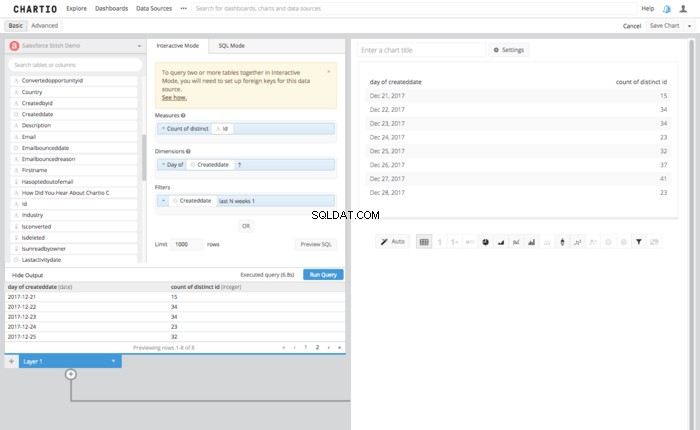
- REDSHIFT - Camada Salesforce
-
Etapa 2:Configure a etapa de junção, adicionando uma nova camada.
- Etapa 3:crie a consulta para a origem do Google Analytics.
- GOOGLE ANALYTICS - Chartio Web Analytics
- Tabela - Sessão
- Colunas
- # sessões
- Dia da visita
- Tempo Últimas N semanas 1
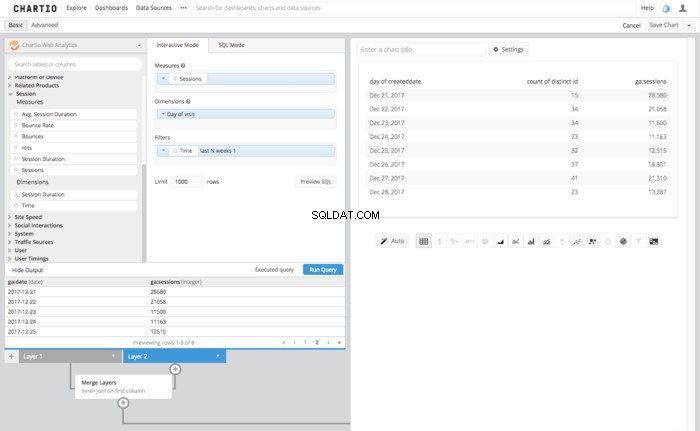
- GOOGLE ANALYTICS - Chartio Web Analytics
- Etapa 4:use as etapas do pipeline de dados para manipular a tabela unida resultante
- Adicionar coluna
- Novo tipo de coluna
- Leads - Total em execução
- Tipo de Fórmula
- Total em execução
- Usando a coluna
- Contagem de IDs distintos
- Novo tipo de coluna
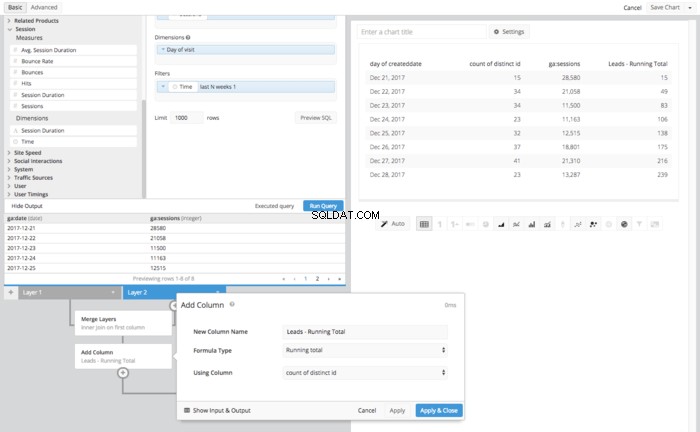
- Adicionar coluna
- Novo tipo de coluna
- Sessões - Total em execução
- Tipo de Fórmula
- Total em execução
- Usando a coluna
- Ga:sessões
- Novo tipo de coluna
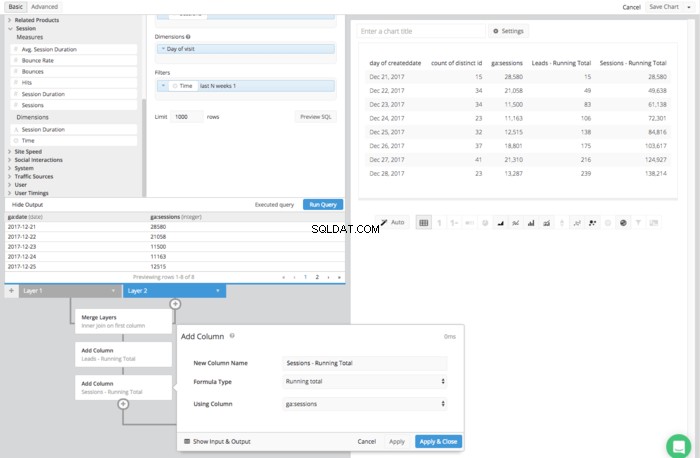
- Ocultar colunas
- Contagem de IDs distintos
- Ga:sessões
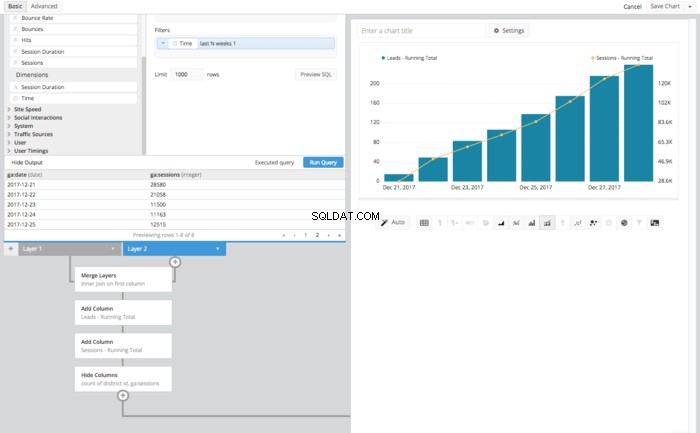
- Adicionar coluna